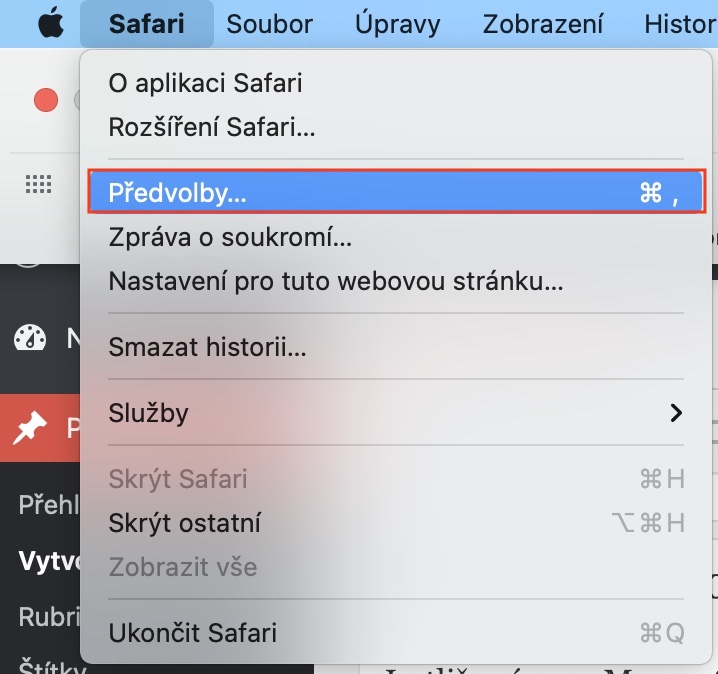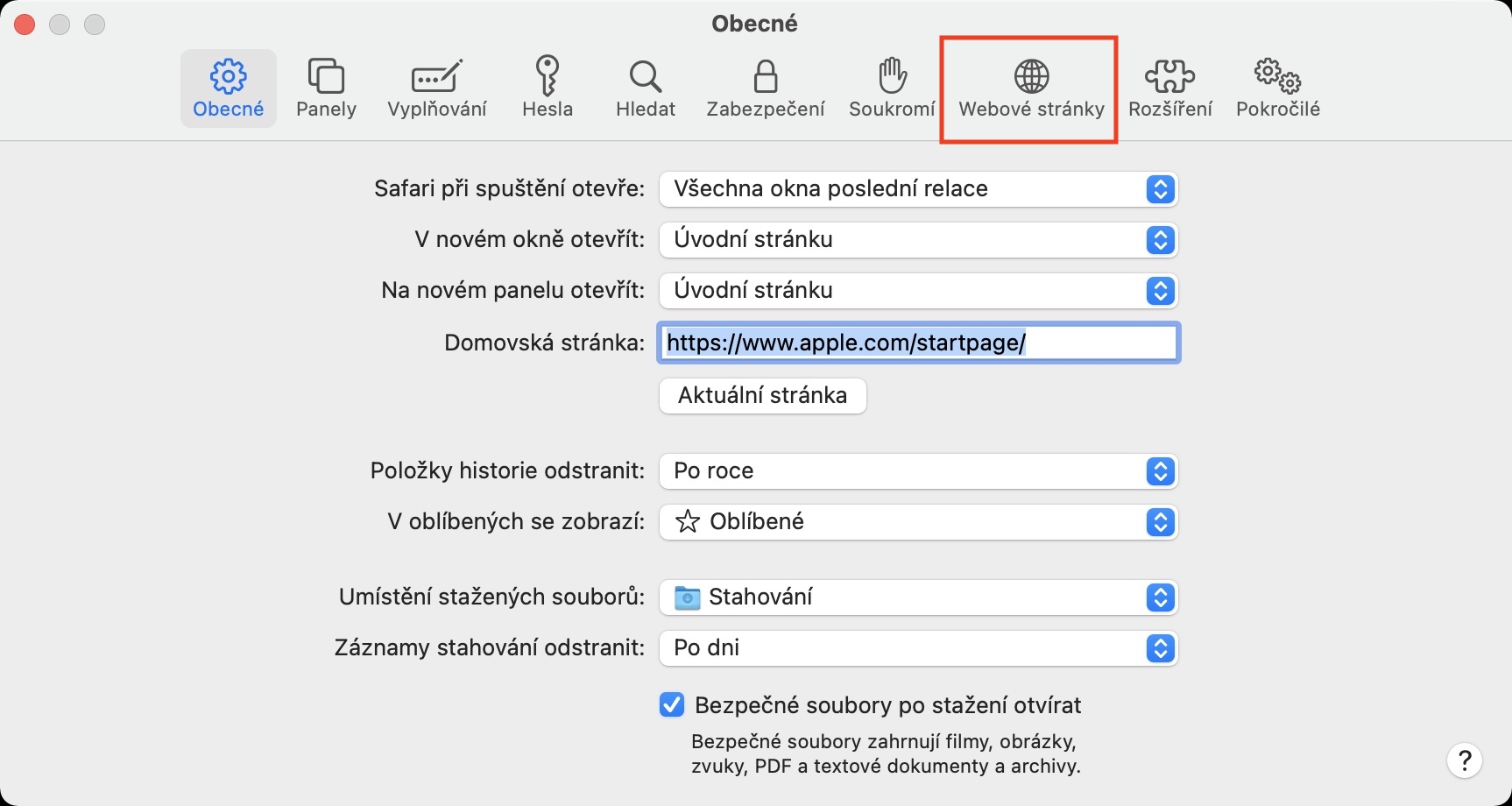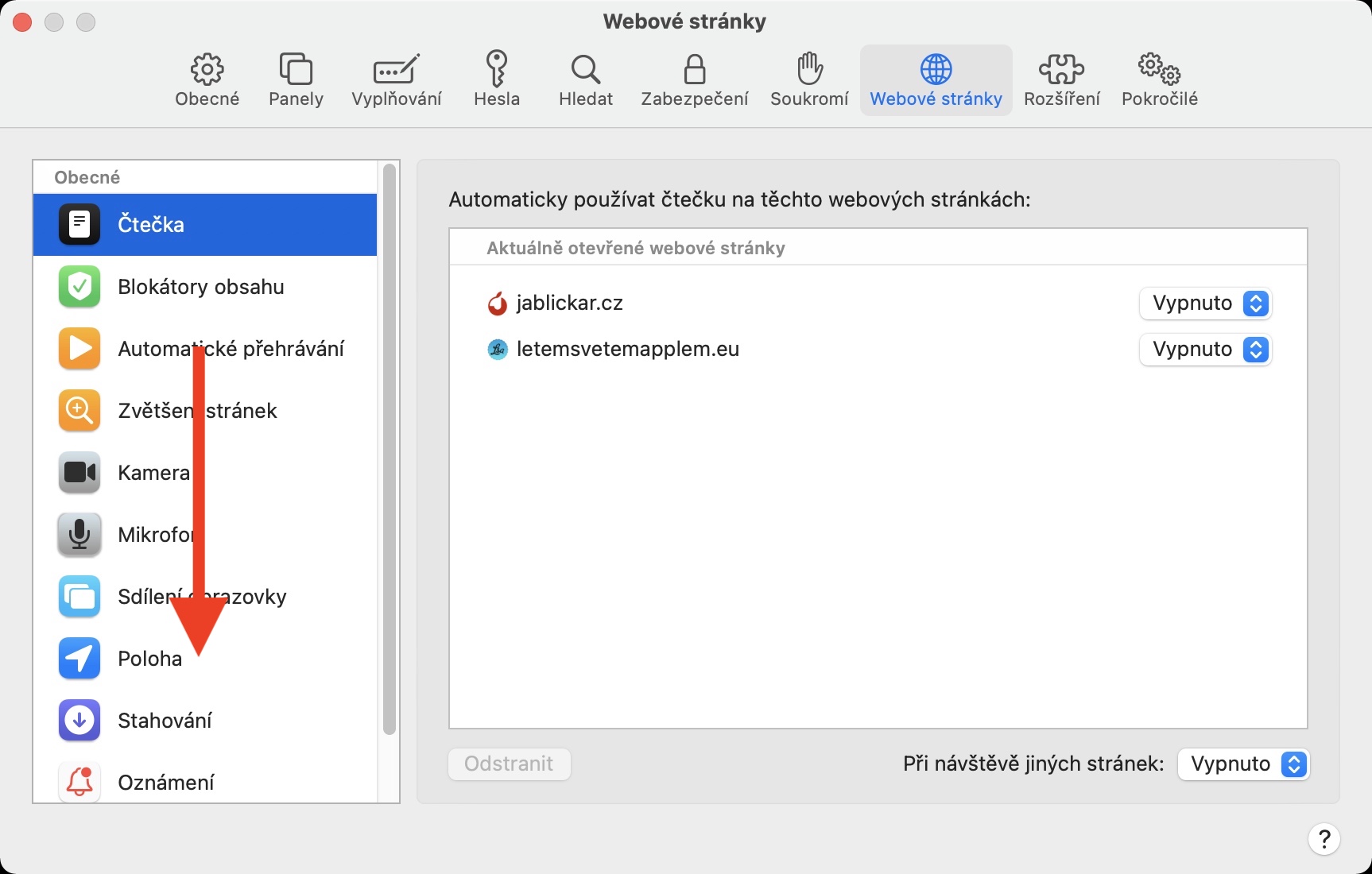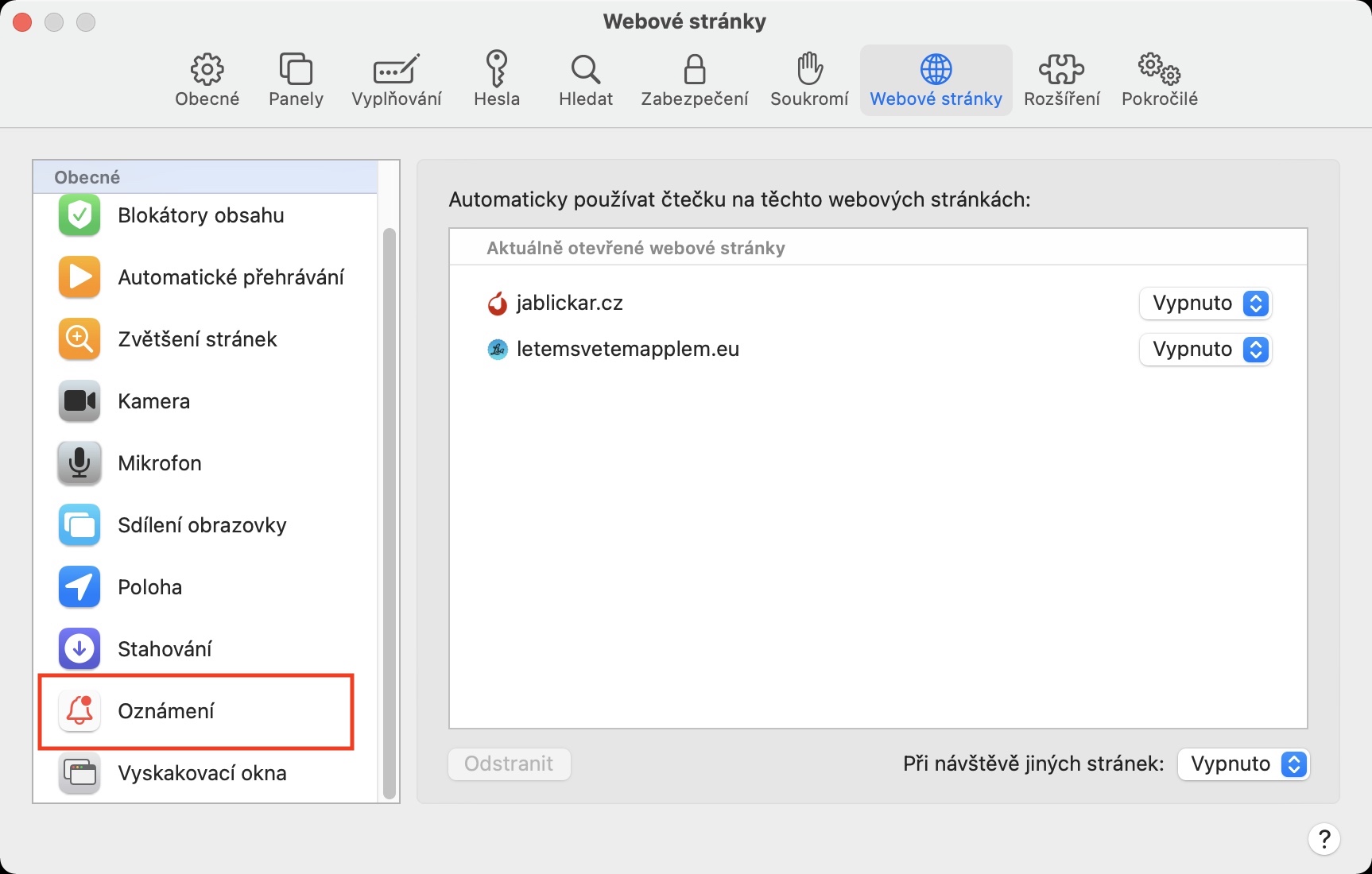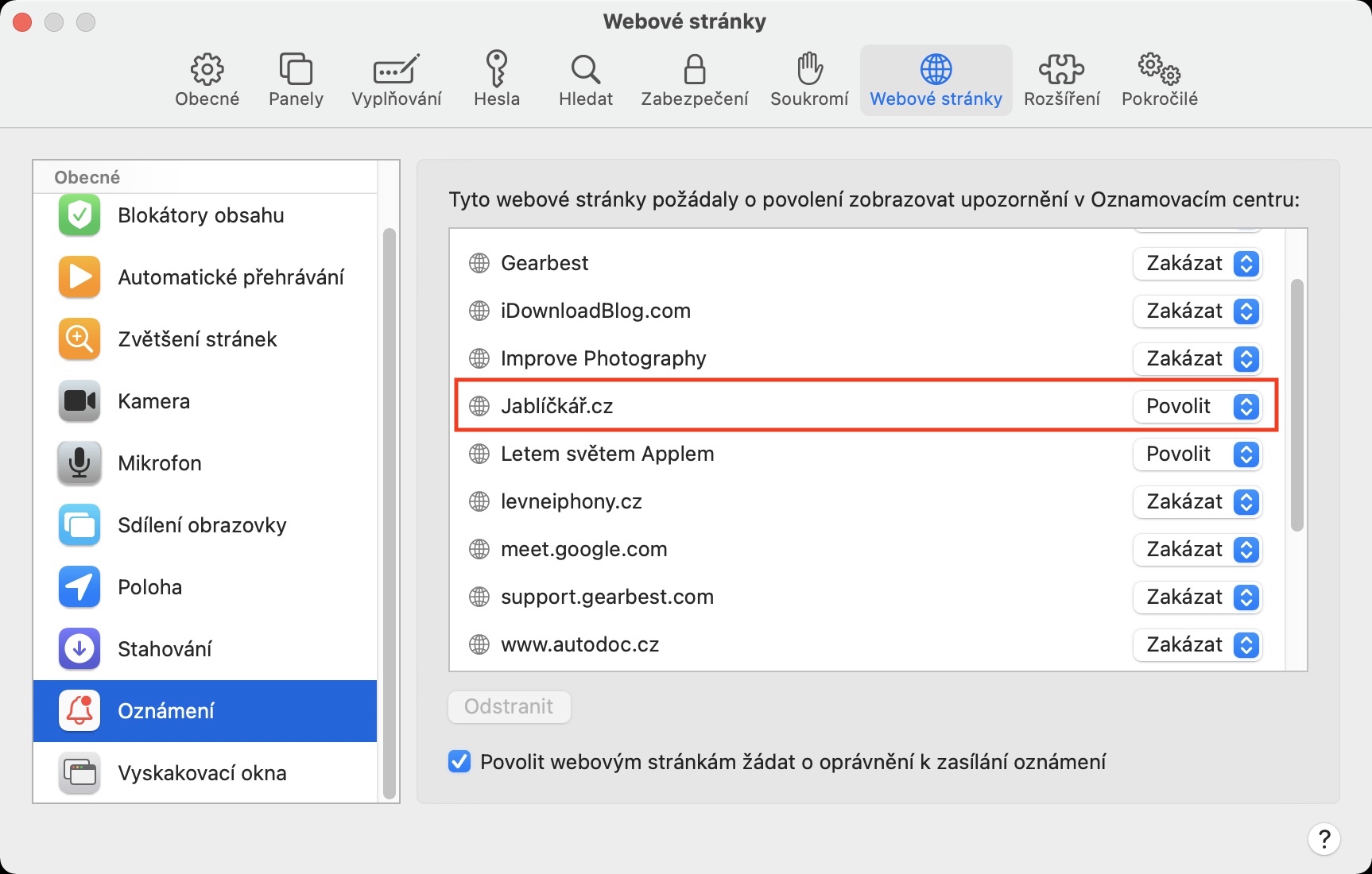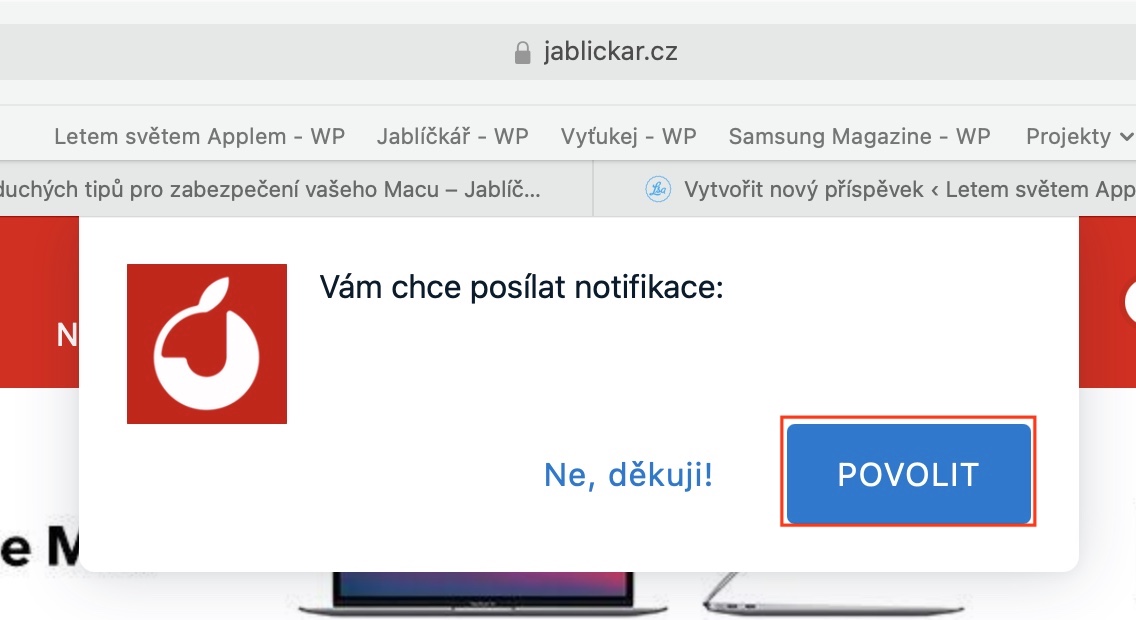Trong một số bản cập nhật lớn gần đây nhất của hệ điều hành macOS, chúng tôi đã phải xử lý nhiều lỗi khác nhau gây khó khăn cho máy tính Apple trong vài ngày đầu tiên sau khi phát hành rộng rãi. Mặc dù thực tế là hầu như mọi hệ điều hành của Apple đều được thử nghiệm vài tháng trước khi phát hành, nhưng không gì có thể so sánh được với lượng người dùng khổng lồ xem qua toàn bộ hệ thống. Một trong những vấn đề phổ biến nhất có thể (và không chỉ) xảy ra sau khi cập nhật lên phiên bản macOS mới là các thông báo không hoạt động từ Safari. Những thông báo này, xuất hiện ở góc trên bên phải màn hình và thông báo cho bạn, chẳng hạn như về việc xuất bản một bài báo mới trên tạp chí của chúng tôi, là một phần không thể thiếu của macOS đối với nhiều người dùng. Phải làm gì trong trường hợp trục trặc?
Nó có thể là làm bạn hứng thú

Cách khắc phục thông báo Safari bị hỏng trên máy Mac
Nếu thông báo Safari không hoạt động với bạn trong Safari trên máy Mac thì có thể bạn đang tìm kiếm một số hình thức khắc phục. Trong hầu hết các trường hợp, tất cả những gì bạn cần làm để sửa thông báo từ Safari như sau:
- Để bắt đầu, hãy truy cập ứng dụng gốc trên thiết bị macOS của bạn Safari
- Sau khi thực hiện xong hãy nhấp vào tab in đậm ở thanh trên cùng Safari
- Thao tác này sẽ hiển thị trình đơn thả xuống trong đó bạn có thể nhấp vào hộp Sở thích…
- Một cửa sổ mới bây giờ sẽ xuất hiện với tất cả các phần có sẵn để chỉnh sửa tùy chọn Safari.
- Trong menu trên cùng, xác định vị trí và nhấp vào phần có tên Trang mạng.
- Khi bạn đã hoàn thành việc đó, hãy cuộn xuống menu bên trái và mở tùy chọn Thông báo.
- Bây giờ ở phần bên phải tìm một trang web về thông báo nào không hiệu quả với bạn.
- Sau khi bạn tìm thấy cô ấy, vậy là cô ấy đánh dấu và nhấp vào nút ở phía dưới Di dời (bạn có thể loại bỏ tất cả).
- Cuối cùng, bạn chỉ cần truy cập trang cụ thể mà bạn muốn nhận thông báo Họ đã đỗ và sau đó xác nhận yêu cầu, cái nào xuất hiện.
Cá nhân tôi gặp vấn đề với thông báo bị hỏng sau khi phát hành macOS 10.14 Mojave, 10.15 Catalina và 11 Big Sur. Trong hầu hết các trường hợp, quy trình trên sẽ hữu ích nhưng nếu đó là lỗi lớn hơn và quy trình đó không hiệu quả với bạn thì rất tiếc là bạn có thể phải đợi bản cập nhật hệ thống để khắc phục sự cố. Tôi rơi vào tình huống này sau một trong các bản cập nhật macOS 11 Big Sur - thông báo không hoạt động trên một trong những phiên bản công khai cũ hơn, vì vậy tôi quyết định nâng cấp lên phiên bản dành cho nhà phát triển mới hơn đã nhận được bản vá.